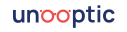FAQ
Komunikat systemowy
Ankieta
Ubezpieczenia SIGNAL IDUNA
Czy jesteś zainteresowany/a sprzedażą ubezpieczeń na okulary od Signal Iduna, które będą zintegrowane z systemem UnoOptic?
Dzięki temu proces będzie szybki, wygodny i bezbłędny, co dodatkowo zwiększy sprzedaż Twojego salonu.
Konfiguracja drukarki fiskalnej po IP
Informacja dla Klientów
Przed rozpoczęciem konfiguracji drukarki, prosimy o umówienie się na wolny termin. Dzięki temu będziemy mogli zapewnić Państwu pełne wsparcie techniczne i bezproblemowe przeprowadzenie całego procesu. Skontaktuj się z nami, aby ustalić dogodny dla Ciebie czas na konfigurację. Dziękujemy za zrozumienie i współpracę.
Instrukcja Konfiguracji Drukarki Novitus w Sieci poprzez IP
Pytania Podstawowe
Kto jest dostawcą Internetu?
- Orange
- Play
- T-Mobile
- Internet wewnętrzny (np. dostarczany wewnątrz sklepu)
Czy jest dostęp do routera?
- Wymagany do ustawienia przekierowań portów
Kroki Konfiguracji
1. Publiczne IP
- Klient musi posiadać publiczne IP.
- Niektóre sieci, jak LTE, mogą nie mieć włączonego publicznego IP.
- Skontaktuj się z dostawcą Internetu i upewnij, że taka funkcja jest wykupiona.
2. Konfiguracja APN
APN dla różnych dostawców:
- T-Mobile: APN:
data - Orange: APN:
vpn - Play: ?
- T-Mobile: APN:
Jak włączyć APN:
- Znaleźć Network Settings i zmienić profil zgodnie z instrukcjami dostawcy (patrz załącznik 2.1 Konfiguracja routera APN).
3. Adres IP Drukarki
- Podłączenie:
- Drukarka musi być podłączona do routera przez kabel lub WiFi.
- Uzyskanie IP:
- Upewnij się, że drukarka ma stały adres IP. W przeciwnym razie, po każdym restarcie routera, konieczne będzie ponowne konfigurowanie przekierowań portów.
4. Ustawienia Drukarki w Salonie
- Zaloguj się do systemu UnoOptic.
- Przejdź do menu: Salony i szlifiernie -> Szczegóły Salonu -> Drukarki.
- Wybierz Novitus w ustawieniach drukarki:
- Klucz bsxPrinter: PUSTY
- Użyj IP: NIE
- PORT: 6001
- Jeśli chcesz na stałe przypisać IP:
- Wybierz opcję "UŻYJ IP" i podaj wartość IP.
- Określ PORT, np. 6001.
- Sprawdź, czy dostawca Internetu nie blokuje portów (ważne w sieciach wewnętrznych, np. w centrum handlowym).
- (Patrz załącznik 1. Konfiguracja UNO4).
5. Przekierowanie Portów na Routerze
- Ustawienia routera:
- Znajdź opcje Forwarding (przekierowanie portów) lub Virtual Server.
- Ustaw przekierowanie portu 6001 na adres wewnętrzny IP drukarki (port 6001).
- Przy zmianie APN, może być konieczne ponowne ustawienie przekierowań portów.
6. Konfiguracja Komunikacji przez XML
- Ustawienia drukarki:
- Wejdź w menu Konfiguracja / Komunikacja.
- Skonfiguruj sposób komunikacji oraz protokół drukarki z komputerem na XML.
7. Ustawienie Źródła Komunikacji
- Ustawienia portów:
- Konfiguracja / Komunikacja / Połączenia portów.
- Wybierz port przy którym widnieje TCP.
- Tylko jeden kanał może być włączony naraz. Ustaw na 1PC w COM1 (dla połączenia przez kabel), COM5 lub COM6 (dla połączenia przez WiFi).
8. Dodanie Adresu IP Klienta do Białej Listy (opcjonalne)
- Jeśli jest stałe IP, dodaj adres IP klienta do białej listy.
Znane Problemy i Testowanie Wydruku
Drukarka musi być w głównym menu podczas testowania.
- Jeśli zostanie w menu, odrzuci połączenie.
Odrzucenie połączenia przez router klienta:
- Error Code (connect to socket): [110] Connection timed out
- Przyczyna: Router blokuje połączenie. Sprawdź punkt 1 i 2.
Odrzucenie połączenia przez drukarkę klienta:
- Error Code (connect to socket): [111] Connection timed out
- Przyczyna: Zła konfiguracja lub zamknięte porty. Sprawdź punkt 3B i 5.
Niedostępna sieć:
- Error Code (connect to socket): [101] Network is unreachable
- Przyczyna: Nieistniejący adres IP lub zły adres sieci w konfiguracji UNO. Sprawdź punkt 3A.
Ta instrukcja powinna pomóc w prawidłowej konfiguracji drukarki Novitus w Twojej sieci.